Screenshot hija immaġni meħuda ta' dak kollu li qed jintwera fuq l-iskrin tal-Kompjuter/laptop/mowbajl tiegħek. Illum se ngħallmuk Kif tieħu Screenshot fuq il-laptop.
Tista 'tieħu screenshot fuq kważi kull pjattaforma, u li tieħu screenshots fil-Windows mhix totalment differenti. hija għażla inerenti li taħdem sbieħ għall-kompiti bażiċi, madankollu diversi programmi ta 'partijiet terzi jipprovdu ħafna użu faċli u karatteristiċi. matul dan l-artikolu ser nuruk numru ta 'modi oħra biex tieħu screenshot fil-Windows ten.
Agħfas iċ-ċavetta Print Screen (PrtScn) fuq it-tastiera tal-laptop/kompjuter tiegħek biex tieħu screenshot u twarrabha bħala fajl, jew ħu screenshot ta' tieqa waħda biss (minflok l-iskrin kollu), jew ħu screenshot waqt li ma tkunx issalvaha bħala fajl,. Il-buttuna tal-iskrin tal-istampar hija wkoll ittikkettata bħala "PrtScn", "PrntScrn", "Print Scr," jew xi ħaġa simili. Fuq il-biċċa l-kbira tat-tastieri, il-buttuna xi drabi tinstab bejn F1 u Scroll Lock.
Fuq it-tastieri tal-laptop, ikollok bżonn tagħfas iċ-ċavetta “Funzjoni” jew “Fn” biex taċċessa l-karatteristika Print Screen. wara li tagħfas iċ-ċavetta, jidher bħallikieku ma ġara xejn, madankollu l-screenshot ġiet salvata fil-clipboard tiegħek.
PASS B'PAS: Kif tieħu Screenshot fuq il-laptop:-
- Agħfas il-buttuna PrtScn li tinsab fuq in-naħa ta' fuq tat-tastiera tiegħek biex tikkopja l-iskrin fil-clipboard.
- Fuq it-tastiera tiegħek Agħfas il-buttuni Windows+PrtScn biex issalva l-iskrin f'fajl.
- Uża l-built-in Snipping Tool.
- In Windows 10 Uża l-Game Bar.
Biex Issejvja l-Iscreenshot Tiegħek bħala Fajl
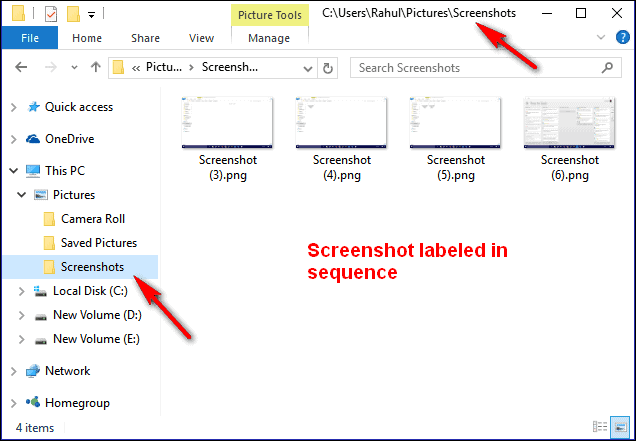
Agħfas il-"Windows logo key + PrtScn." Jekk qed tuża tablet, Agħżel u agħfas il-"buttuna tal-logo tal-Windows + buttuna biex tnaqqas il-volum." Fuq xi laptops u tagħmir ieħor, ser ikollok bżonn Agħżel u agħfas il-“Windows key + Ctrl key + PrtScn key” jew “Windows key + Fn key + PrtScn key” minflok. Iċċekkja l-manwal tal-laptop tiegħek għal ħafna informazzjoni.
L-iskrin jitbaxxa għal instant, u tara li l-screenshot tidher bħala dħul f'folder intitolat "Screenshots", fil-folder default tiegħek "Pictures" fil-kompjuter tiegħek. Il-screenshot tiġi ttikkettjata awtomatikament b'numru.
Tieqa pop up tidher "Anima t-twieqi ladarba timminimizza u timmassimizza" mixgħula fis-settings tal-effetti viżwali tiegħek fil-kompjuter tiegħek (Sistema > Settings tas-sistema avvanzati > Ikklikkja fuq tab Avvanzata > Ikklikkja fuq is-Settings taħt it-taqsima Prestazzjoni).
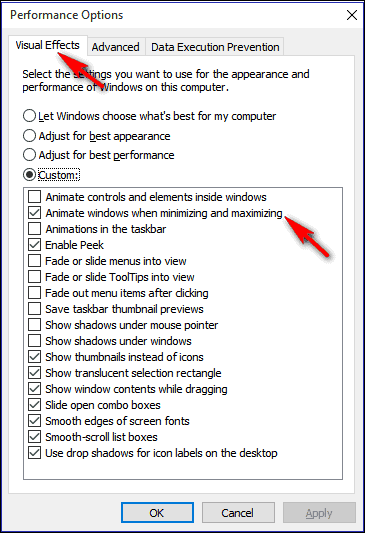
Trending Prodotti fuq Amazon
Metodu 2: Biex Ħu Screenshot Mingħajr Issejvja
Agħfas il-buttuna "PrtScn". A screenshot tal-iskrin tal-kompjuter tiegħek bħalissa hija kkupjata fil-clipboard. Iftaħ kwalunkwe editur tal-immaġni (MS Paint), word processor, jew programm alternattiv li tixtieq tuża jew teditja l-immaġni pulzieri agħżel Edit > Paste biex tippejstja l-screenshot fejn tixtieq. Id-daqs tal-immaġni screenshot se jkun l-istess bħal kull riżoluzzjoni tad-desktop tiegħek. Nota: Fuq xi laptops u apparati differenti, ikollok bżonn tagħfas it-tasti "Alt + Fn + PrtScn" minflok. Iċċekkja l-manwal tal-laptop tiegħek għal informazzjoni addizzjonali.
Biex Ħu Screenshot ta 'Tieqa 1 biss fuq l-iskrin tal-kompjuter tiegħek
Fuq l-iskrin tal-kompjuter tiegħek Ikklikkja fuq il-bar tat-titlu tat-tieqa li tixtieq taqbad bħala screenshot. Agħfas "Alt + PrtScn". Screenshot tat-tieqa attiva tiegħek bħalissa tiġi kkupjata fil-clipboard, anke bħal fl-aħħar taqsima. Agħmel dan fl-editur tal-Istampa favorit tiegħek jew fl-editur tad-dokumenti. Nota: Fuq xi laptops u apparati differenti, ser ikollok bżonn tagħfas it-tasti "Alt + Fn + PrtScn" minflok. Iċċekkja l-manwal tal-laptop tiegħek għal informazzjoni addizzjonali.
Ħu Screenshot ta 'xi Parti biss mill-Iskrin tal-Pc Tiegħek
Agħfas it-tasti "Windows + Shift + S". L-iskrin tiegħek se jidher griż għal sekonda u l-pointer tal-maws tiegħek jista' jinbidel. Ikklikkja u drag fuq l-iskrin tal-kompjuter tiegħek biex tagħżel il-parti tal-iskrin tiegħek li tixtieq taqbad. Screenshot tar-reġjun tal-iskrin li għażilt se tiġi kkupjata fil-clipboard tiegħek. tkun tista' tippejstjaha fi kwalunkwe applikazzjoni billi tagħżel Edit > Paste
Dan il-metodu jaħdem biss fl-Aġġornament tal-Ħallieq tal-Windows 10. Fuq il-verżjonijiet eqdem tal-Windows, din is-shortcut hija parti mill-app OneNote ta' Microsoft. Bl-Aġġornament tal-Ħallieq tal-Windows 10, Microsoft integrat din is-shortcut fil-Windows 10 innifsu.
Minn perjodu twil ħafna ta 'żmien l-għodda snipping hija parti mill-Windows. Din l-għodda kienet inizjalment inkluża fil-Windows Vista, u qatt ma kisbet xi karatteristiċi ġodda ħlief ftit bug fixes. għodda snipping se tieħu screenshots ta 'tieqa miftuħa AN, spazju rettangolari, spazju ta' forma ħielsa, jew l-iskrin kollu. tista' tagħmel snips tiegħek b'pinen jew highlighters ta' kulur totalment differenti, issalvaha bħala immaġni, jew ibgħatha email
Snipping Tool fil-Windows għandha limitazzjoni 1: li ma tistax taqbad screenshots li jinvolvu movimenti tal-maws.
Fis-serje Windows 10 , snipping Tool introduċiet għażla ġdida msejħa "Dewmien", li tippermettilna naqbdu screenshots ta 'menus pop-up u pariri tal-għodda. Iftaħ Għodda ta 'snipping u kklikkja fuq il-buttuna Dewmien. Agħżel in-numru ta' sekondi li tixtieq tistenna sakemm tittieħed screenshot tiegħek, mil-lista li tinżel.
Issa agħżel it-tip ta’ snip li tixtieq tagħmel billi tikklikkja l-vleġġa ħdejn “Ġdid”. tkun tista' tagħżel minn wieħed minn erba' tipi ta' snip: free-form, rettangolari, tieqa, u full-screen.
B'differenza minn snip regolari, l-iskrin mhux se jisparixxi f'daqqa. Minflok, ser ikollok bejn 1–5 sekondi, skont id-dewmien li għażilt, biex twaqqaf il-screenshots tiegħek. int ser tuża dan iż-żmien biex tiftaħ dak il-menu pop-up jew il-ponta tal-għodda li trid taqbad. Ladarba jkunu għaddew is-sekondi tiegħek, l-iskrin jista' jiffriża u jdur sabiex tkun tista' toħloq il-snip tiegħek. Jekk għażilt l-għażla tat-tieqa jew tal-iskrin sħiħ, allura jaqbad il-snip immedjatament.






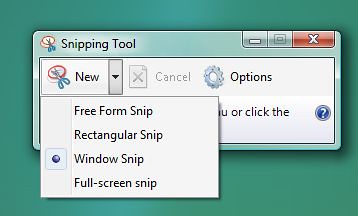

![Kif Immaniġġja l-Komunikazzjoni tal-Klijent Effettivament 2024? [5 Suġġerimenti Ewlenin]](https://megablogging.org/wp-content/uploads/2022/11/Client-Communication-Management-211x150.png)
![Kif Toħloq Paġna ta' Inżul tal-Qbid taċ-Ċomb f'WordPress 2024? [Gwida Pass Pass]](https://megablogging.org/wp-content/uploads/2022/11/How-to-Create-a-Lead-Capture-Landing-Page-in-WordPress-211x150.png)
